苹果手机备忘录是我们日常生活中常用的一款应用程序,它方便我们记录重要事项、灵感和想法,有时候我们会在备忘录中插入一些图片,这些图片可能包含重要的文字信息。当我们需要将这些图片中的文字提取出来时,该如何操作呢?幸运的是苹果手机备忘录提供了一个简单而有效的方法,可以将图片转换为可编辑的文字。接下来我们将一起了解并掌握这一步骤。
苹果手机备忘录图片转文字步骤
方法如下:
打开苹果手机云备忘录,点击底部新增便签按钮。
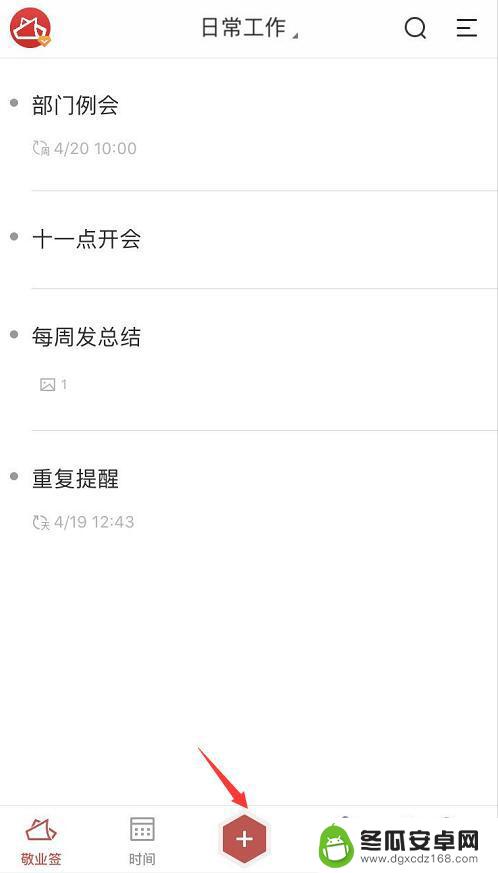
在新建便签页面,底部最右侧有一个图片识别文字的符号。点击该按钮,弹出本地相册、相机两个选项,可以直接识别存储在手机相册中的图片,也可使用手机拍摄图片。

识别完成后会显示一个识别结果,点击底部“添加至便签备忘录”。
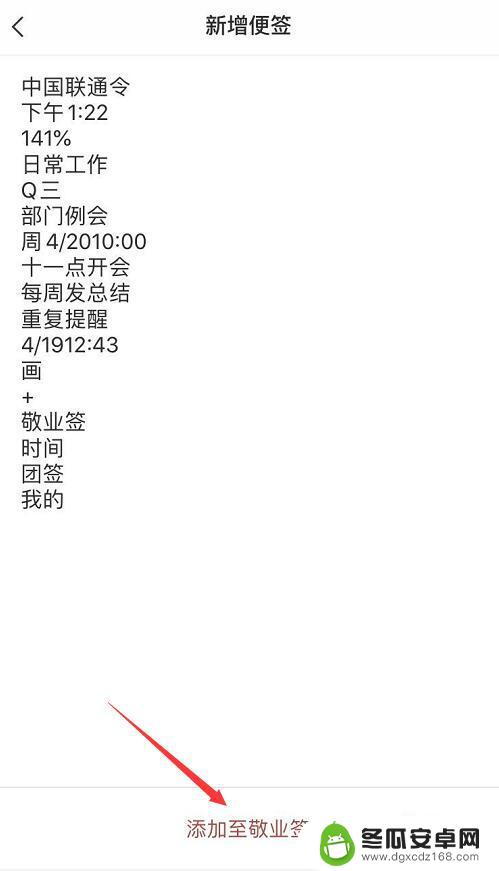
可在编辑页面对识别的结果进行修改,然后点击右上方的“保存”。
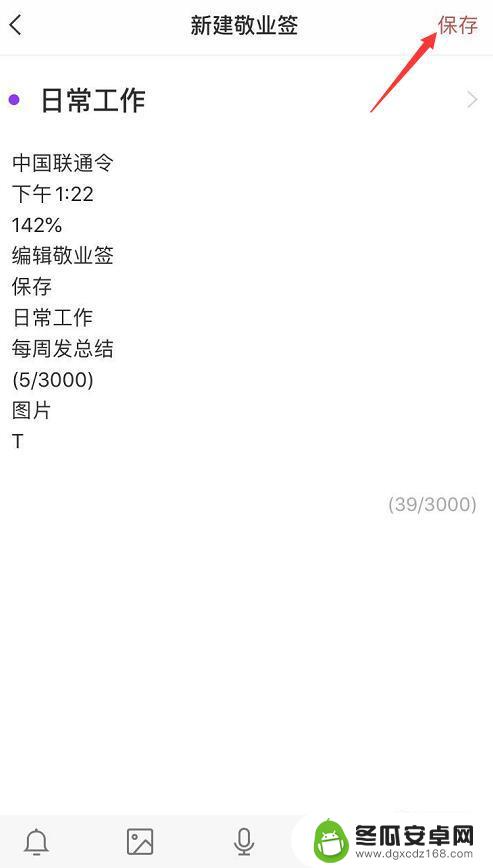
以上是关于如何将图片转换为文字的苹果手机备忘录的全部内容,如果您遇到这种情况,请按照以上方法解决,希望这能对大家有所帮助。










